PDF注释工具栏,让你的电脑屏幕变成了一本魔法笔记!快来感受一下,这个小小的工具栏,带给你的不仅仅是便捷,更是无限创意的可能性。想象一下,在阅读PDF文档的同时,你可以随手在上面添加各种形状、文字和图标,就像是拿起画笔,为每一页增添自己的独特印记。不再是单调的阅读体验,而是一个充满趣味和互动的世界。无论是做笔记、标注重点还是与他人分享,这个工具栏都能让你事半功倍。让我们一起探索这个神奇的PDF注释工具栏,发现更多惊喜吧!
pdf注释工具栏
福昕PDF阅读器的pdf注释工具栏是该软件提供的一个功能强大的工具栏,用于在PDF文档中进行注释和标记。该工具栏包括多种注释工具,如文本框、批注、高亮、下划线、删除线、箭头等。用户可以使用这些工具在PDF文档中添加文字、绘制图形、划线、标记重点等,以便更好地理解和记忆文档内容。此外,这个工具的注释工具栏还支持对注释进行编辑、删除、复制、粘贴等操作,方便用户对注释进行管理和调整。总之,这个工具的pdf注释工具栏为用户提供了便捷的注释功能,使阅读和编辑PDF文档变得更加高效和方便。
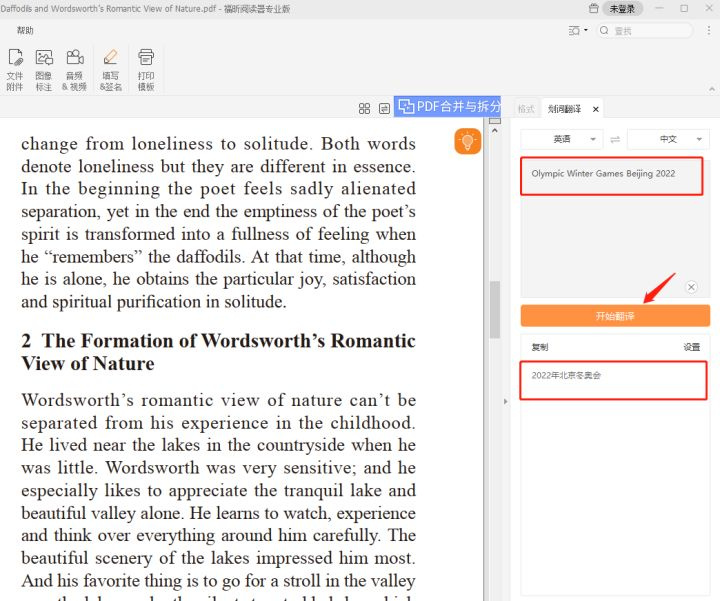
pdf注释工具栏具体步骤!
福昕PDF阅读器的注释工具栏提供了多种注释功能,以下是具体步骤:
1. 打开此工具,选择要注释的PDF文件并打开。
2. 在工具栏上找到“注释”选项,点击打开注释工具栏。
3. 在注释工具栏上可以看到各种注释工具,如文本框、标记、划线、箭头等。
4. 选择需要的注释工具,例如选择文本框工具,然后在PDF页面上点击并拖动鼠标,即可创建一个文本框。
5. 在文本框内输入需要的文字。
6. 如果需要修改注释的样式,可以在注释工具栏上找到相应的选项进行调整,如字体、颜色、线条粗细等。
7. 完成注释后,可以保存PDF文件或者分享给他人。
通过以上步骤,您可以使用此工具的注释工具栏对PDF文件进行注释和批注,提高工作效率和沟通效果。
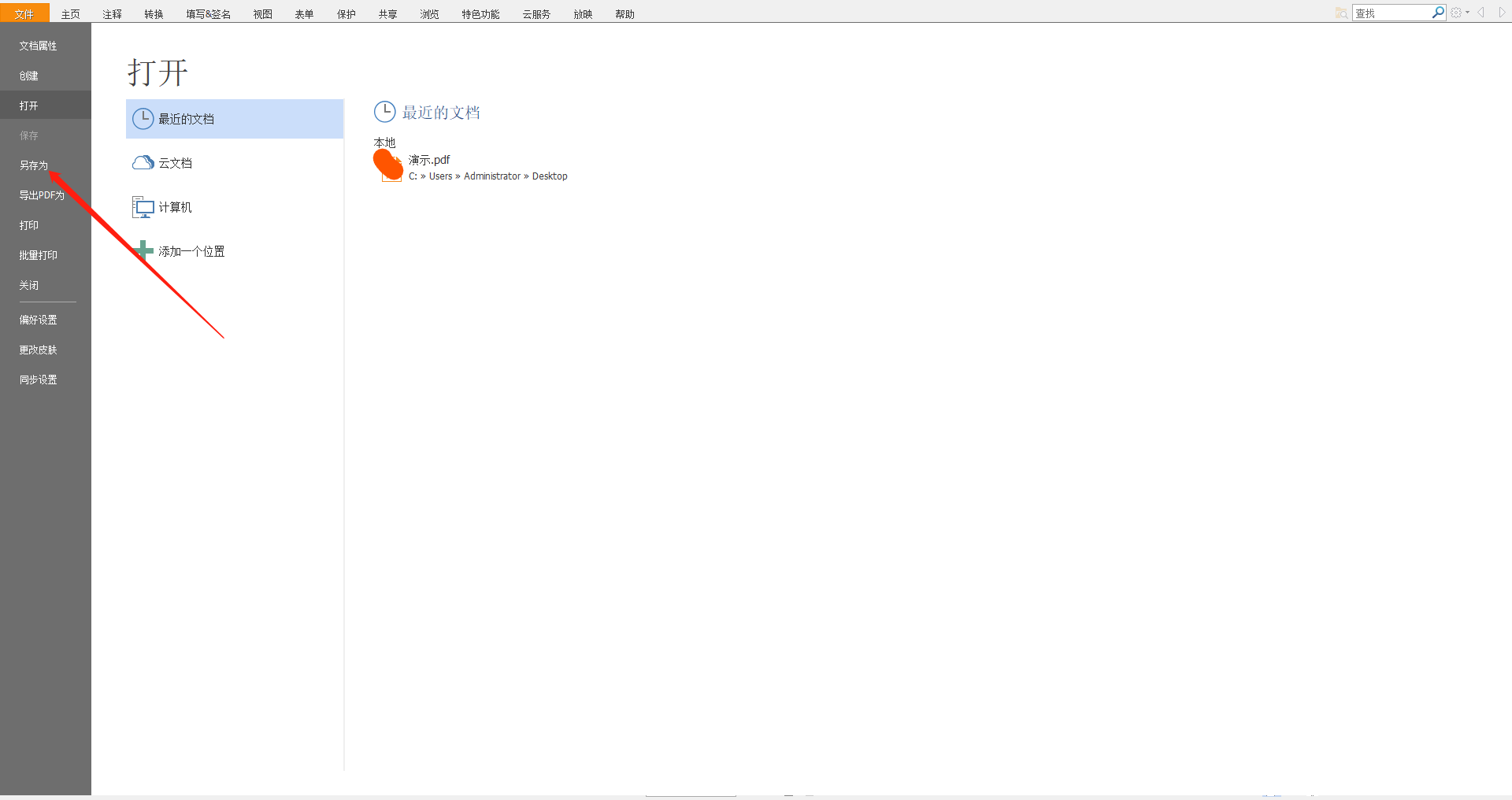
福昕PDF阅读器用户可以轻松添加批注、标记重点内容、划线、画箭头等等,帮助用户更好地理解和分享文件内容。此外,这个工具的注释工具栏还支持文本框、椭圆、矩形等各种形状的插入,让用户根据需要进行更加个性化的注释。总之,这个工具的pdf注释工具栏为用户提供了丰富多样的注释功能,使得PDF阅读和编辑变得更加高效简便。

 免费下载
免费下载



